Continuăm cu a doua tranșă a Lmde temeinic. Am văzut deja cum se instalează pas cu pas, și acum este timpul să îl actualizați pentru a vă putea bucura de cele mai recente pachete disponibile.
Înainte de a începe trebuie să clarificăm acest lucru Lmde este conceput pentru a utiliza depozitele de Testarea Debianși le vom folosi pe cele implicite configurate în fișier surse.list care este în / etc / apt /.
Fac această precizare, pentru că recent echipa de linuxmint, a schimbat unele lucruri în modul de actualizare Lmde. Dacă doriți să aflați mai multe despre subiect, puteți obține mai multe informații pentru moment la acest link.
Actualizarea sistemului.
După instalare Lmde trebuie să îl actualizăm deoarece iso care este disponibil până acum, este o versiune a lunii ianuarie și există multe pachete învechite. După cum am spus mai devreme, vom folosi depozitele care apar în mod implicit și care sunt configurate în / Etc / apt / sources.list.
Fișierul respectiv ar trebui să conțină următoarele:
deb http://packages.linuxmint.com/ debian import în amonte principal
# deb http://ftp.debian.org/debian testarea principalului contrib non-gratuit
deb http://debian.linuxmint.com/ ultimul test principal contrib non-gratuit
deb http://security.debian.org/ testing / updates main contrib non-free
deb http://www.debian-multimedia.org testare principală non-gratuită
Pentru a face actualizarea mai plăcută pentru utilizatorul începător, vom face totul Synaptic, pe care îl executăm în Meniu »Manager pachete. Am arătat deja cum să lucrați cu acest instrument, deci dacă nu știți, ar trebui să săriți aici.
Este posibil să nu ne ceară parola pentru a avea privilegii de administrare. Nu va trebui să facem altceva, trebuie doar să faceți clic pe butonul de actualizare pentru a începe actualizarea pachetelor. După cum este logic, va trebui să fim conectați la internet.
Timpul necesar acestui proces va depinde de lățimea noastră de bandă. Nu instalăm încă noile pachete, ci mai degrabă actualizăm indexurile depozitului. Odată ce sa terminat, putem vedea în Starea pachetului, care poate fi actualizat.
Trebuie doar să le selectăm pe toate și să le actualizăm. Pentru a face o selecție multiplă, o marcăm pe prima și o apăsăm Ctrl + A.
Dar propun să fac altceva. Recent Lmde a inclus un nou Manager de actualizări că multe îmbunătățiri. Ceea ce vă propun este că, doar actualizați cu Synaptic, pachete legate de Lmde.
Cum facem asta? Foarte simplu, folosim motorul de căutare și filtrăm căutarea după nume. Punem menta în câmpul de căutare și așteptăm să apară toate pachetele pe care le conțin mentă pe numele ei.
Marcăm toate pachetele de mentă pentru actualizare. Odată ce s-a terminat, închidem Synaptic și deschidem Manager de actualizări, care este in Meniu »Toate aplicațiile» Administrare. Vă așteptăm să descărcați din nou indexurile depozitului și să actualizați toate pachetele.
Până acum problema actualizării. În următoarea tranșă vom vedea cum să ajustați Lmde ca să funcționeze mult mai bine.
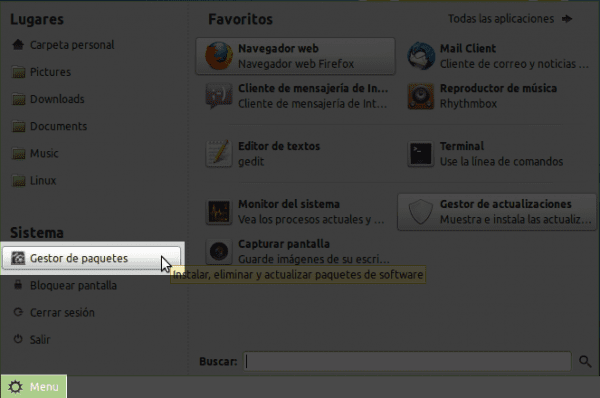
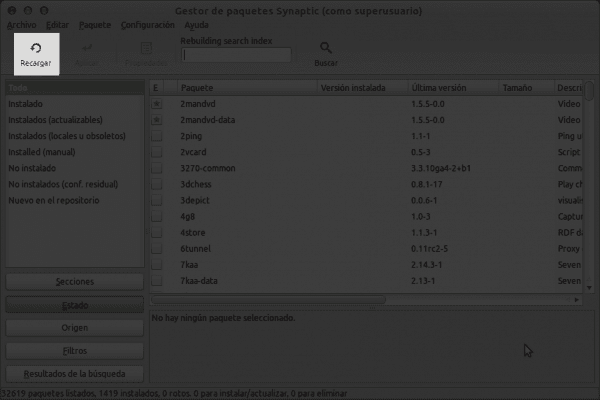
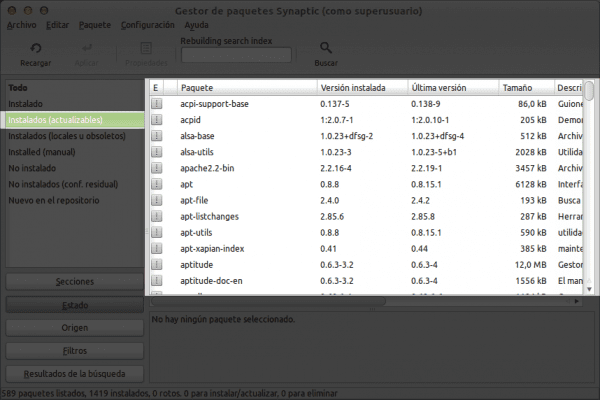
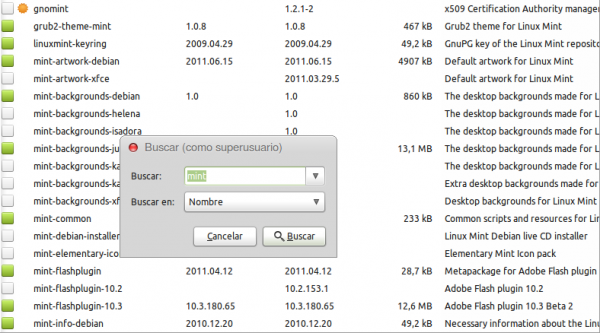
Dacă după adăugarea repozitiei atunci când doriți să faceți o actualizare apt-get sau aptitude update, ne spune:
Fișierul «Release» a expirat, ignorând http://debian.linuxmint.com/latest/dists/testing/InRelease
soluția este crearea fișierului /etc/apt/apt.conf.d/80mintupdate-debian
și plasează în interior:
Achiziționează :: Verifică-Valid-Până la „fals”;
Acum puteți actualiza baza de date fără probleme
Vă mulțumesc foarte mult pentru contribuție 😀
Hei, mulțumesc pentru intrare, dar cum creezi un astfel de fișier?
Am instalat versiunea Xfce, dar am probleme cu pachetele. Am făcut tot ce spunea această postare și sistemul meu sa prăbușit: nu s-a mai actualizat și a arătat erori în consolă când am încercat să folosesc „actualizare” și „actualizare”.
Oricum, a trebuit să reinstalez și acum voi fi mai precaut.
Mulţumesc.
Puteți să-l creați cu editorul de text și să-l plasați acolo ca rădăcină. Nu știu cum este creat cu terminalul
Când ați instalat acea versiune? Vă reamintesc că LMDE are deja propriile depozite ..
În ultimele trei zile, am testat și testat. Am instalat mai întâi Lxde, dar Debian a ieșit și a instalat Xfce. După deteriorarea pe care am descris-o în comentariul meu de mai sus, am încercat Gnome, dar instalarea nu a început niciodată. Am reinstalat Xfce și încercând să elimin căutarea Linux Mint în Firefox, am configurat din nou sistemul din nou. De data aceasta am reinstalat pe partițiile existente și iată-mă.
Sunt foarte mulțumit de Linux Mint 201109 pentru Xfce. Acest desktop s-a îmbunătățit mult și îmi permite să îl recreez aproape complet pe cel pe care l-am folosit cu Ubuntu 10.10. De exemplu, acceptă deja mai multe desktopuri și applet-ul este identic cu Gnome. În plus, vă permite să eliminați cu ușurință unitățile externe. Mi-e dor doar că în Nautilus, apăsarea F3 ar putea funcționa cu două ferestre de fișiere într-una.
Toate acestea fac parte din învățarea și aventura utilizării Linux. Nu mă plâng de problemele pe care le-am suferit, ele fac parte din proces. Dimpotrivă, m-au ajutat să învăț mai multe. Linux îți deschide mintea și îți permite să fii liber.
În cele din urmă, vreau să le mulțumesc lui Elav și Curajului. Vă mulțumesc foarte mult pentru comentarii și ajutor. Și Elav, vă încurajez să continuați să împărtășiți cu publicul vorbitor de spaniolă toate avantajele Linux și, mai ales, Linux Mint. Faceți parte dintre utilizatorii și experții avansați, datorită cărora noi, cei abia „alfabetizați” în Linux, putem avea încredere și ne putem îmbunătăți performanța de calcul.
Cel mai bun ceea ce privește.
Nimic om, dacă îmi dai de lucru nu se întâmplă nimic, așa mă distrez.
Voi fi în jur pentru ceea ce pot ajuta